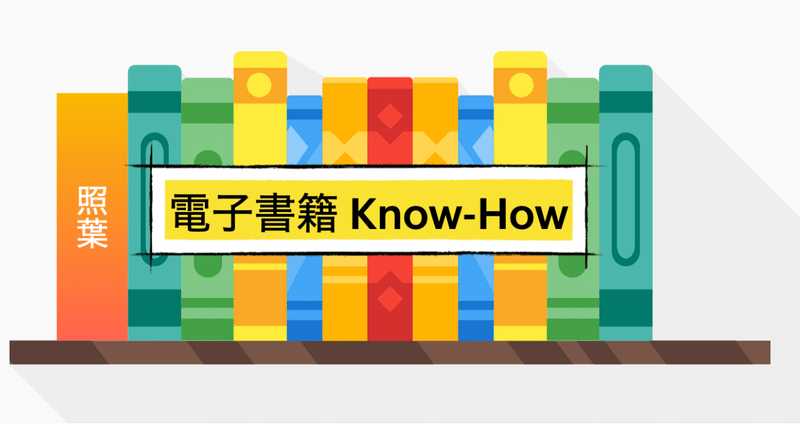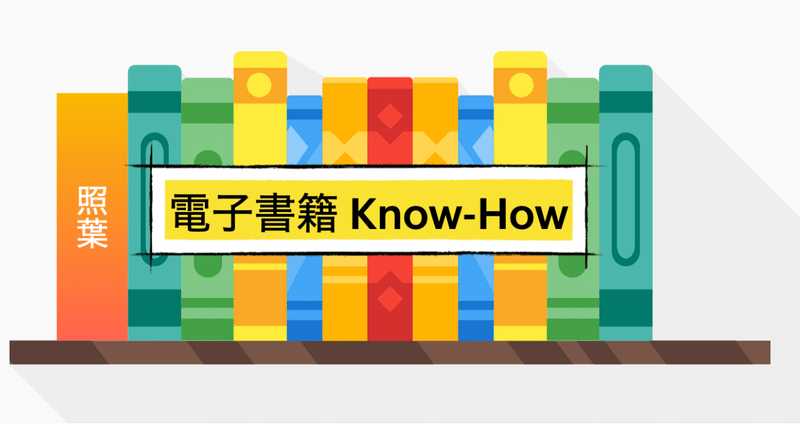kindle ペーパーバック本のサイズ再考
初めて80,000文字程度の小説を書いた。これまで同様に紙の本もkindleからリリースしようと思ったのだが、これまでの新書版サイズ(私は105×173の新書版サイズで統一していた)ではページ数が大幅に増加する。
kindleのペーパーバック(オンデマンドで紙に印刷する本)は、1ページのサイズには関係なく、ページあたりの印刷コストが定義されている。ということは、少し大きなサイズの紙にすれば、少ないページ数となり印刷コストを抑えられ、読者に提供できる価格も抑えることができ